Jak korzystać z wielu iPhone'ów na jednym komputerze?
Próbować synchronizuj wiele urządzeń Apple z tym samym komputerem Mac stwarza wiele wyzwań, w tym oddzielanie muzyki, kontaktów i aplikacji każdej osoby, nie mówiąc już o różnych poziomach Ograniczenia dotyczące treści lub możliwość zepsucia nawzajem swoich preferencji.
Szczęśliwie, iTunes zawiera kilka opcji zarządzania wieloma iPodami, iPadami i iPhone'y na jednym komputerze łatwiej.
Instrukcje zawarte w tym artykule dotyczą iTunes 12 i nowszych.
Jak tworzyć indywidualne konta użytkowników
Utworzenie innego konta użytkownika dla każdej osoby korzystającej z komputera zasadniczo tworzy niezależną przestrzeń, z której może korzystać każda osoba. Jeśli to zrobisz, każda osoba ma własną nazwę użytkownika i hasło, aby zalogować się do komputera, a następnie może zainstalować dowolne programy im się podoba, pobierają dowolną muzykę i mogą wybrać własne preferencje dotyczące synchronizacji — wszystko to bez wpływu na innych pliki.
Oto co robić.
-
otwarty Preferencje systemu pod jabłko menu.
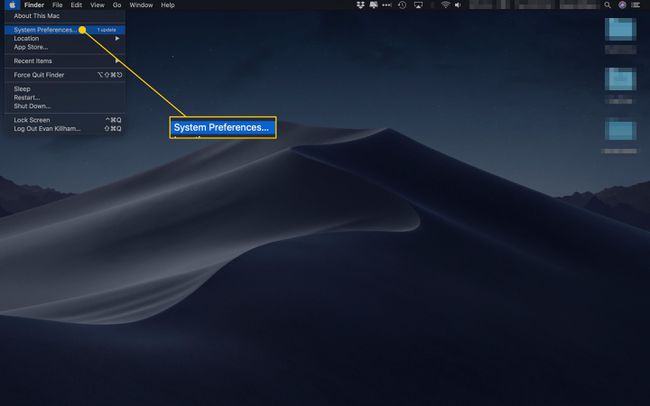
-
Wybierz Użytkownicy i grupy.

-
Kliknij Zamek ikonę, aby dokonać zmian.
Prawdopodobnie będziesz musiał wprowadzić swoje hasło administracyjne.
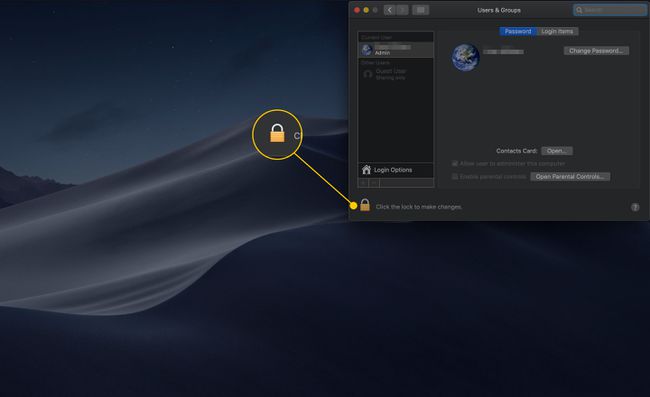
-
Wybierz plus przycisk, aby dodać konto.
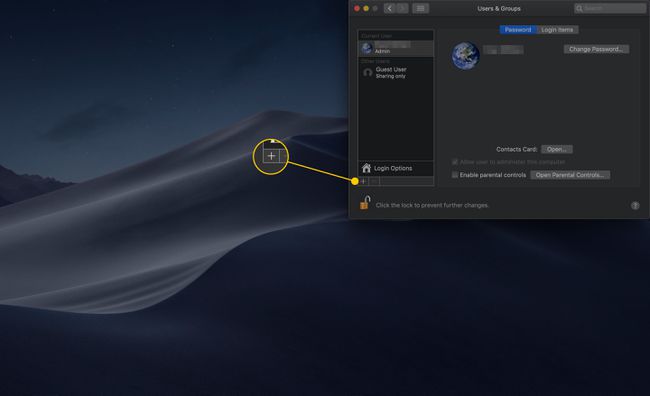
-
Wybierz typ konta z menu rozwijanego.
Jeśli nowy użytkownik jest dzieckiem, możesz go utworzyć z kontrolą rodzicielską.
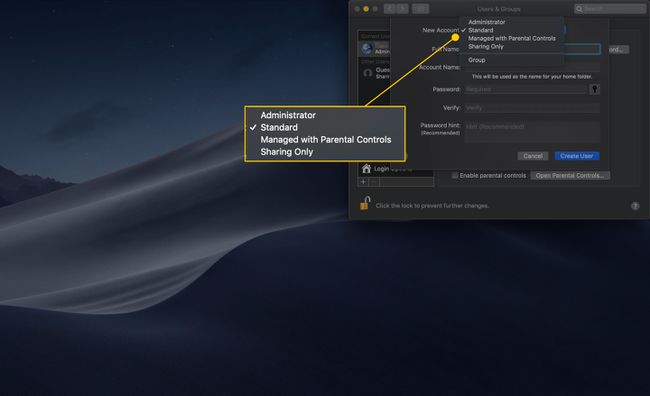
-
Wprowadź informacje dla nowego użytkownika i kliknij Stwórz użytkownika.
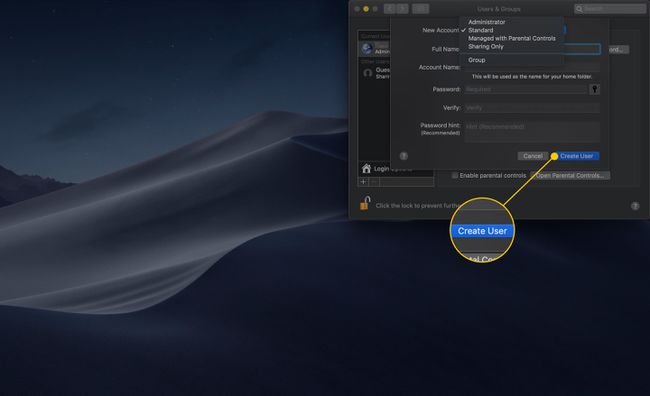
Powtórz te kroki dla każdej osoby, która będzie korzystać z komputera.
Ponieważ każde konto użytkownika jest własną przestrzenią, oznacza to, że każdy użytkownik ma własną bibliotekę iTunes i ustawienia synchronizacji dla swojego urządzenia z systemem iOS. Ponieważ jest łatwy do zrozumienia, (stosunkowo) łatwy do wdrożenia i łatwy w utrzymaniu, z niskim ryzykiem przypadkowego zepsucia czyjejś konfiguracji — to dobre podejście.
Jak tworzyć biblioteki iTunes dla każdej osoby?
Jeśli nie chcesz tworzyć całkowicie oddzielnych kont użytkowników dla wszystkich w domu, możesz po prostu utworzyć osobne biblioteki iTunes dla każdej osoby. Korzystanie z wielu bibliotek iTunes jest trochę jak posiadanie oddzielnych przestrzeni, które daje podejście indywidualnego konta użytkownika, z wyjątkiem tego, że jedyną odrębną rzeczą jest biblioteka iTunes.
Nie będziesz otrzymywać muzyki, aplikacji ani filmów zmiksowanych w bibliotekach iTunes i przez pomyłkę nie trafisz na treści należące do kogoś innego na swoim urządzeniu. Oto jak to zrobić.
Upewnij się, że iTunes nie jest uruchomiony.
-
Otwórz iTunes, przytrzymując Opcja.

-
ten Wybierz bibliotekę iTunes otworzy się okno. Kliknij Utwórz bibliotekę.

-
Nazwij nową bibliotekę.
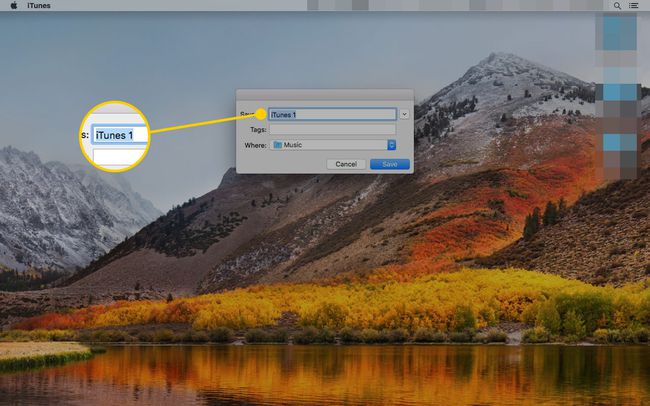
-
w Gdzie wybierz lokalizację, w której chcesz zapisać nową bibliotekę.

-
Kliknij Zapisać.

Po zapisaniu nowej biblioteki otworzy się iTunes. Powtórz te kroki, aby dodać tyle bibliotek, ile potrzebujesz.
Wadami tego podejścia są to, że kontrola rodzicielska treści mają zastosowanie do wszystkich bibliotek iTunes (w przypadku kont użytkowników są one różne dla każdego konta). Dorośli są ograniczeni do najbardziej rygorystycznych ustawień stosowanych do ich dzieci. Jest to również potencjalnie trudne, ponieważ biblioteka każdego użytkownika nie jest tak całkowicie oddzielna, więc istnieje ryzyko pomyłki. Mimo to jest to dobra opcja, łatwa do skonfigurowania.
Jak zarządzać preferencjami synchronizacji w iTunes
Jeśli mniej przejmujesz się miksowaniem muzyki, filmów, aplikacji i innych treści umieszczonych w iTunes przez każda osoba korzystająca z komputera, korzystająca z ekranu zarządzania synchronizacją wbudowanego w iTunes jest solidna opcja.
Wybierając to podejście, wybierasz zawartość z każdej karty na ekranie zarządzania, którą chcesz umieścić na swoim urządzeniu. Inne osoby korzystające z komputera robią to samo.
Podłącz pierwsze urządzenie do komputera za pomocą dostarczonego kabla i otwórz iTunes.
-
Kliknij ikona urządzenia w lewym górnym rogu ekranu.

-
Kliknij Muzyka w Ustawienia szkło.
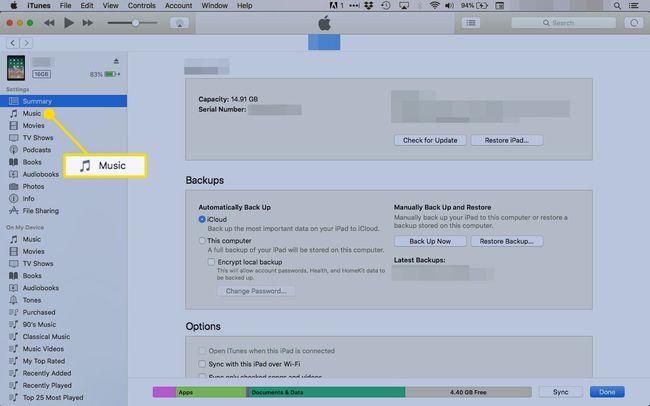
-
Kliknij Synchronizacja muzyki oraz Wybierz listy odtwarzania, wykonawców, albumy i gatunki opcje. Odznacz Automatycznie wypełniaj wolne miejsce utworami.
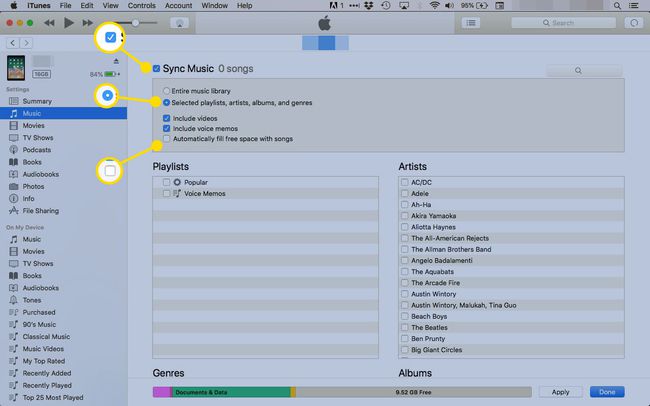
-
Wybierz elementy, które chcesz zsynchronizować z urządzeniem w każdym z Playlisty, Artyści, Albumy, oraz Gatunki Sekcje.
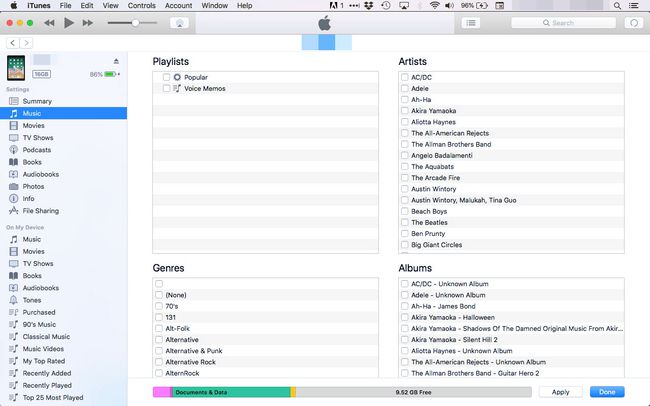
-
Kliknij Zastosować aby zapisać te ustawienia i zsynchronizować urządzenie.
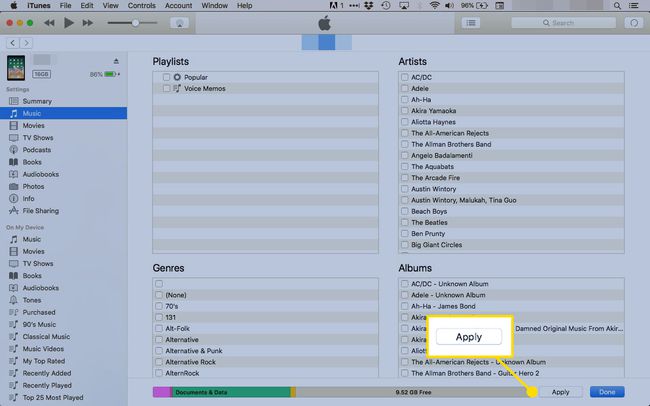
Powtórz te kroki dla każdego urządzenia.
Wady tej techniki obejmują to, że zezwala ona tylko na jedno ustawienie kontroli rodzicielskiej nad treścią i może być nieprecyzyjna. Na przykład możesz chcieć tylko trochę muzyki od wykonawcy, ale jeśli ktoś inny doda więcej muzyki tego wykonawcy, może to przez pomyłkę trafić na Twoje urządzenie.
Tak więc, nawet jeśli jest to potencjalnie nieco bardziej chaotyczne, jest to bardzo łatwy sposób na zarządzanie wieloma iPodami.
Jak tworzyć listy odtwarzania dla każdego użytkownika
Synchronizowanie listy odtwarzania muzyki, którą chcesz i nic innego nie jest jedynym sposobem na oddzielenie muzyki wszystkich. Ta technika jest tak prosta jak tworzenie listy odtwarzania i aktualizowanie ustawień każdego urządzenia w celu zsynchronizowania własnej grupy melodii. Oto jak skonfigurować playlisty:
-
W iTunes otwórz Plik menu, wybierz Nowyi kliknij Lista odtwarzania.

-
Nazwij swoją playlistę, która pojawi się pod Playlisty muzyczne w lewym okienku.
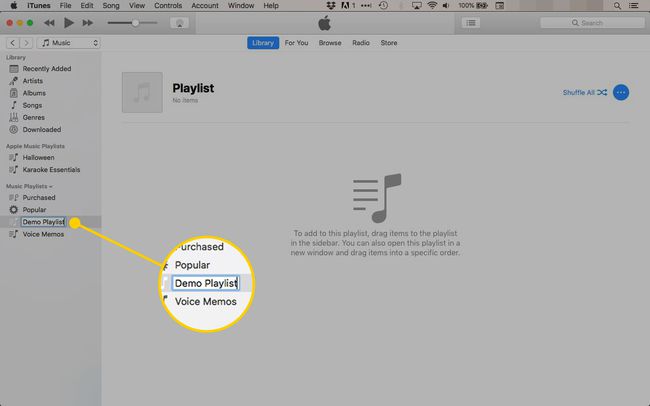
-
Kliknij jedną z grup pod Biblioteka aby wrócić do biblioteki muzycznej.

-
Przeciągnij utwory do tytułu listy odtwarzania, aby je dodać.
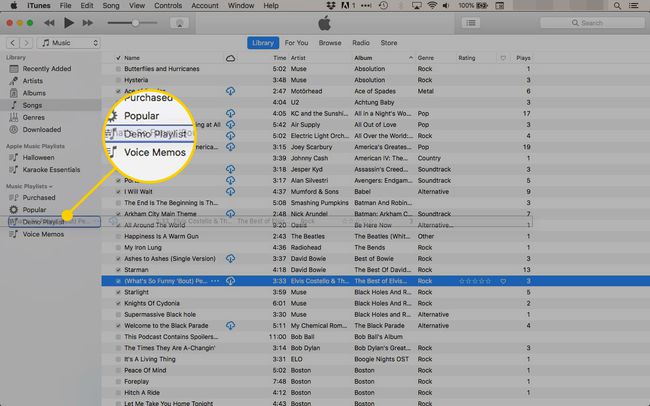
-
Powtórz te kroki, aby utworzyć listę odtwarzania dla muzyki każdej osoby.
Playlisty mogą zawierać te same utwory.
Aby oddzielić muzykę od wszystkich, powinni oni synchronizować swoje listy odtwarzania tylko po podłączeniu urządzeń.
Wady tego podejścia obejmują to, że wszystko, co każda osoba dodaje do biblioteki iTunes, jest zmieszane ze sobą, obowiązują te same ograniczenia dotyczące treści wszystkich użytkowników, musisz regularnie aktualizować listę odtwarzania, a także możliwość przypadkowego usunięcia listy odtwarzania i konieczności ponownego tworzenia to.
